请注意,本文编写于 577 天前,最后修改于 202 天前,其中某些信息可能已经过时。
目录
1.新建用户
新建名字为name的用户
sudo useradd name -m -s /bin/bash -d /home***/name
重置用户密码
sudo passwd name
给名字为name的用户添加sudo权限
sudo vim /etc/sudoers name ALL=(ALL:ALL) ALL
删除名字为name的用户
sudo userdel -r name
2.修改密码
passwd ZZW
3.Windows和linux文件互传命令
scp C:\Users\sss\Desktop\MyWords.war root@114.116.225.111:/usrwebapps #当目标文件夹Permission denied时 sudo chmod 777 /home/users3
4.查看端口是否开放以及开放端口
查看
firewall-cmd --query-port=6379/tcp
开放端口
firewall-cmd --add-port=8888/tcp --permanent
移除端口
firewall-cmd --permanent --remove-port=123/tcp
5.安装x-ui适用于debian系统
apt update -y apt install -y curl socat bash <(curl -Ls https://raw.githubusercontent.com/vaxilu/xui/master/install.sh)
6.磁盘挂载
#在服务器中接上电源线和数据线后 df -h #未看到新磁盘,需要挂载 lsblk #看到新磁盘名字,格式化新磁盘,并新建磁盘需要挂载的目录 sudo mkfs -t ext4 /dev/sdb mkdir /home/users3 #挂载 sudo mount /dev/sdb /home/users3 #查看是否挂载成功 df -h #永久挂载 查看新磁盘的UUID,sda为新磁盘名 sudo blkid /dev/sda #修改配置文件信息 sudo vim /etc/fstab #添加 UUID=ef768810-a346-4285-8ba0-d1b8a619e97d /home/users3 ext4 defaults 0 0 #保存推出
7.vscode远程连接服务器不能跳转函数解决
安装python扩展,在python扩展设置中搜索jedi,将选项改为pylance
8.linux 下查看指定端口、所有端口、某个服务占用情况
#查看端口8080占用情况 netstat -tunlp |grep 8080 #查看服务器所有端口 netstat -ntlp #查看某进程端口占用,例Tomcat ps -ef |grep tomcat
9.vim与外部文件的粘帖复制
要实现外部文件与vim之间的粘帖和复制,ubuntu需要安装vim-gnome,用命令: sudo apt-get install vim-gnome安装。 "+y表示从vim复制到系统剪切版, "+p表示从外部文件(系统剪切版)粘帖到vim, "+d表示剪切. "+gp 粘贴并且移动光标到粘贴内容后
10.tar压缩解压缩
tar -czf file.tar.gz file/ //压缩 file/文件夹为gz格式,压缩包名称为 file.tar.gz tar -xzf file.tar.gz //解压缩 file.tar.gz压缩包 tar -cjf file.tar.bz file/ //压缩 file/文件夹为bz格式,压缩包名称为 file.tar.bz tar -xjf file.tar.gz //解压缩file.tar.gz压缩包. tar czf - file/ | split -d -b100m - file.tar.gz //将file文件夹进行分割,以100M大小进行分割操作,生产的压缩包格式为 file.tar.gz cat file.tar.gz0* | tar zx //将分卷压缩的压缩包进行统一解压缩操作。
11.ubuntu查看正在运行的python程序
ps -ef | grep python
12.查看linux系统信息
#查看系统内核信息: uname -a #查看系统版本信息: cat /proc/version #查看系统发行版本信息: cat /etc/issue #查看系统cpu相关信息,包括型号、主频、内核信息等: lscpu #查看系统名称: hostname #查看系统磁盘信息: lsblk
13.linux系统自动获得ip
#重新开机需要重新配置: sudo dhclient -r //release ip 释放IP sudo dhclient //获取IP #重启自动配置: vim /etc/network/interfaces #根本要设置的网卡添加以下示例内容: auto lo iface lo inet loopback auto eth0 iface eth0 inet dhcp #保存,执行以下命令使配置生效: sudo systemctl restart networking.service
14.git clone下载使用代理实例
git clone git clone https://mirror.ghproxy.com/https://github.com/stilleshan/dockerfiles
15.虚拟网络设置模式及注意点
三种模式: 1. 桥接:相当于开辟和主机相同网段的一个ip,虚拟机和外网互相通 2. net:在主机下形成一个局域网,虚拟机在这个局域网下,虚拟机可通外网,但外网通不了虚拟机。 3. 仅主机:在主机下形成一个局域网,虚拟机只能和主机以及在该局域网下的虚拟机互通。
在vmware里面给ubuntu16添加网卡后使用ip a查看有无对应网卡,有对应网卡,没有ip的话还需要设置对应的ip,ubuntu16是在/etc/network/interfaces中设置,如果要设置动态分配ip则可以按照以下图片添加。添加完成之后命令sudo service networking restart重启网络,即可对添加好的网卡分配ip。

注意一下几个选项:
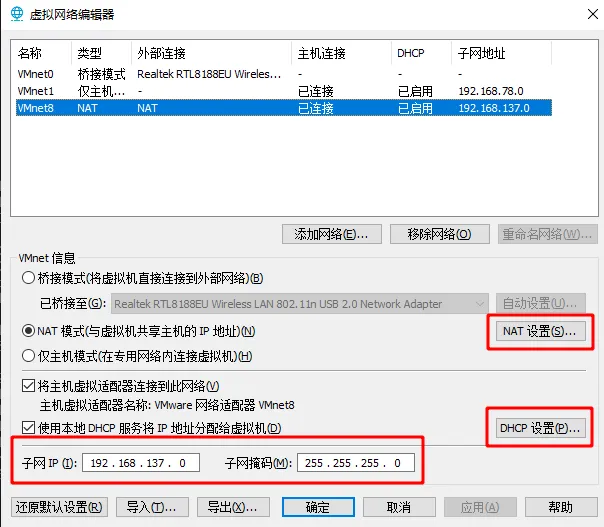
一般是先主机的网络共享到虚拟机,然后在cmd中查看虚拟机的ip,然后再在虚拟网络编辑器中设置对应网段的ip,对于net是:

也要注意dhcp选项:

疑惑点
我在配置时当虚拟机配置为dhcp时,可以ping通baidu.com,但设置为静态地址时就ping不通baidu.com了,目前还没解决,猜测是DNS设置的问题!!!!
其他命令
#查看某个文件夹及子目录占用的内存空间 du -sh ./ (du -sh 路径) #查看当前文件夹及子目录所有文件数量 find . -type f | wc -l #查看当前文件夹中文件的数量(不包括文件夹) ls -l | grep "^-" | wc -l
本文作者:zzw
本文链接:
版权声明:本博客所有文章除特别声明外,均采用 CC BY-SA 4.0 License 许可协议。转载请注明出处!
目录